Tutorial como instalar o Isistem Gerenciador Financeiro!
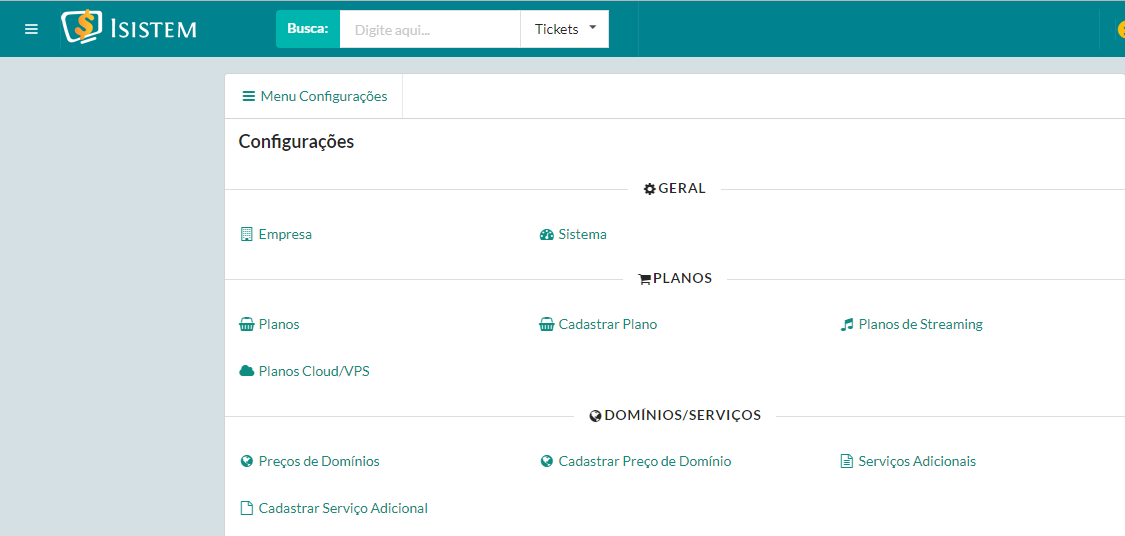
Como instalar o Isistem
Vejam a baixo os passos simples e pratico de como instalar o Isistem na sua versão atual.
Para instalar o Isistem, baixe o arquivo:
CLIQUE AQUI PARA BAIXAR O ISISTEM
Siga as instruções:
1º Passo – Criando um Subdominio
*Obs. Antes de criar um subdomínio normal analise ver se a versão PHP compatível com o seu gerenciador financeiro Isistem, não vai entrar em conflito com a versão disponível para sua hospedagem principal, caso sim, recomendamos criar o subdomínio como hospedagem, assim evitando problemas futuros. Então em vez de você criar um subdomínio em subdomínios no cPanel da conta, você apenas vai logar em seu WHM e vai criar uma hospedagem com o mesmo nome que você iria criar no subdominio mais como hospedagem exemplo:
“subdominio.dominio.com.br”
a- Acesse o seu cpanel, procure pela aba domínios e em seguida clique em domínios como demonstrado na imagem abaixo. e crie o subdomínio por onde seus clientes acessaram seu Isistem.
b- Nesta janela clique em Creat A New Domain ou Criar novo domínio se estiver em português.
c- Crie o subdomínio com o nome que se identificará seu sistema e onde seus clientes acessaram o sistema.
Obs.: O Isistem só roda em subdomínio, ou seja se você acessar pela pasta terá problemas com a licença, então sempre acesse o sistema pelo subdomínio.
2º Passo – Enviando os arquivos
a- Acesse o FTP ou no Cpanel mesmo em Gerenciar arquivos do seu domínio e procure a pasta do subdomínio criado anteriormente e envie todos os arquivos para dentro desse diretório.
Altere as permissões(chmod) das pastas se estiverem em 777 para 755 e arquivos se estiverem em 666 para 644.
3º Passo – Criando o Banco de Dados
a- Acesse o cPanel do seu subdomínio e clique no ícone “Banco de Dados MySQL”.
b- Na página seguinte, crie o banco de dados, informando o nome desejado:
c- Após criar o banco de dados, volte a página anterior para criar o usuário do banco de dados:
Obs.: Recomendamos que salve todas as informações nome do usuário e senha e banco de dados serão utilizados na instalação.
d- Depois de criar o usuário, volte a página anterior novamente para dar os privilégios do usuário ao banco de dados:
e- Depois de selecionar o banco e usuário, dê os privilégios:
4º Passo – Criando uma conta de e-mail
a- Crie apenas uma conta de e-mail que será utilizada dentro do sistema Isistem para envios de faturas, notificações de tickets, tarefas do cron, contas criadas com integração ao WHM e etc.
Obs.: A conta de e-mail tem que ser criada dentro da conta Cpanel onde o Isistem foi instalado para que possa autenticar e enviar.
5º Passo – Alterando Versão PHP
a- Acesse o cPanel do seu subdomínio e clique no ícone “Seletor de Versão PHP”.
b- Em alguns servidores a versão PHP poderá estar padrão em 7.4 para ser compatível com Isistem em sua versão atual, altere para 8.1.
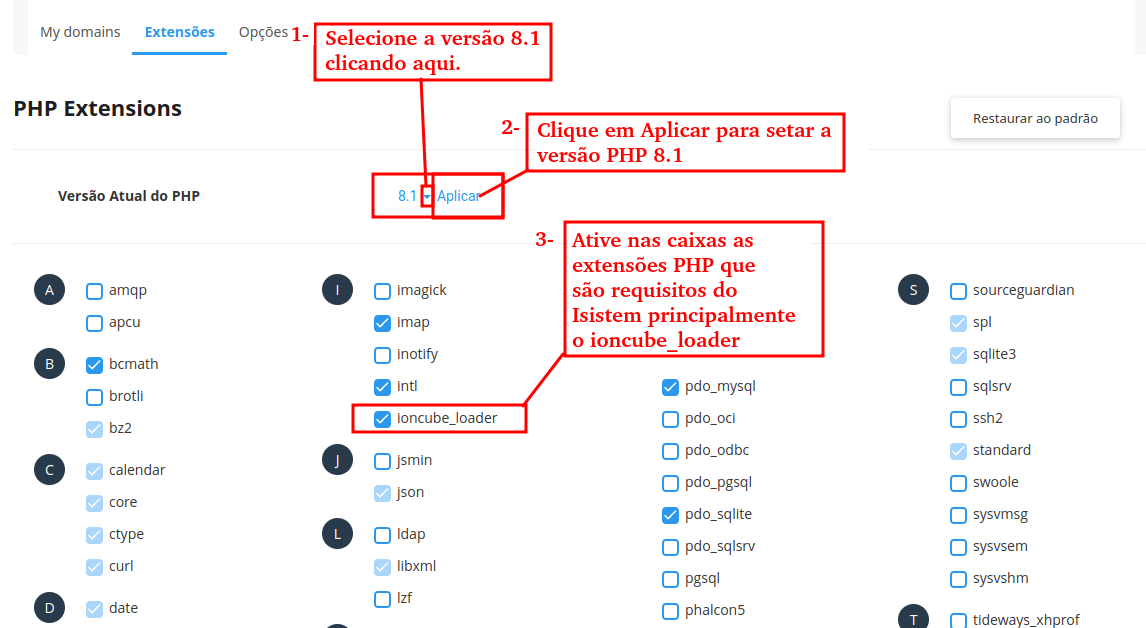
No PHP 8.1 vem já pre-configurado alguns módulos PHP confira abaixo se todos os módulos necessário estão ativo:
Veja a lista dos módulos php da versão 8.1 que precisa ser ativo quando você definir como versão principal:
- fileinfo
- gmagick
- mcrypt
- xmlrpc
Veja a lista de todos os módulos que precisam estar ativo abaixo:
- bcmath
- dom
- fileinfo
- gd
- imap
- wddx
- xmlreader
- xmlrpc
- xmlwriter
- xsl
- intl
- ioncube_loader
- json
- mbstring
- mcrypt
- mysqlnd
- nd_mysqli
- zip
- pdo
- pdo_mysql
- pdo_sqlite
- phar
- posix
- soap
- sockets
Requisitos do Sistema
Acesse ainda na janela do Selecionar versão PHP clique em Opções.
- PHP 8.1
- Memory_limit PHP = 192MB
- Servidor Linux
- Apache
- Banco de Dados MySQL
- Á última Loader do ionCube
Caso sua memoria PHP esteja em 128MB altere para 192MB que é a memoria minima requisitada:
Clique em set as current vai estar setando a versão PHP e clique em salvar abaixo e pronto agora a versão é compatível com o Gerenciador Isistem.
6º Passo – Instalando o ISISTEM
a- Abra o seu navegador e digite o endereço do seu ISISTEM da seguinte forma:
http://subdominio.seusite.com.br/_instalar/
Preencha todas os campos da pagina conforme o exemplo abaixo:
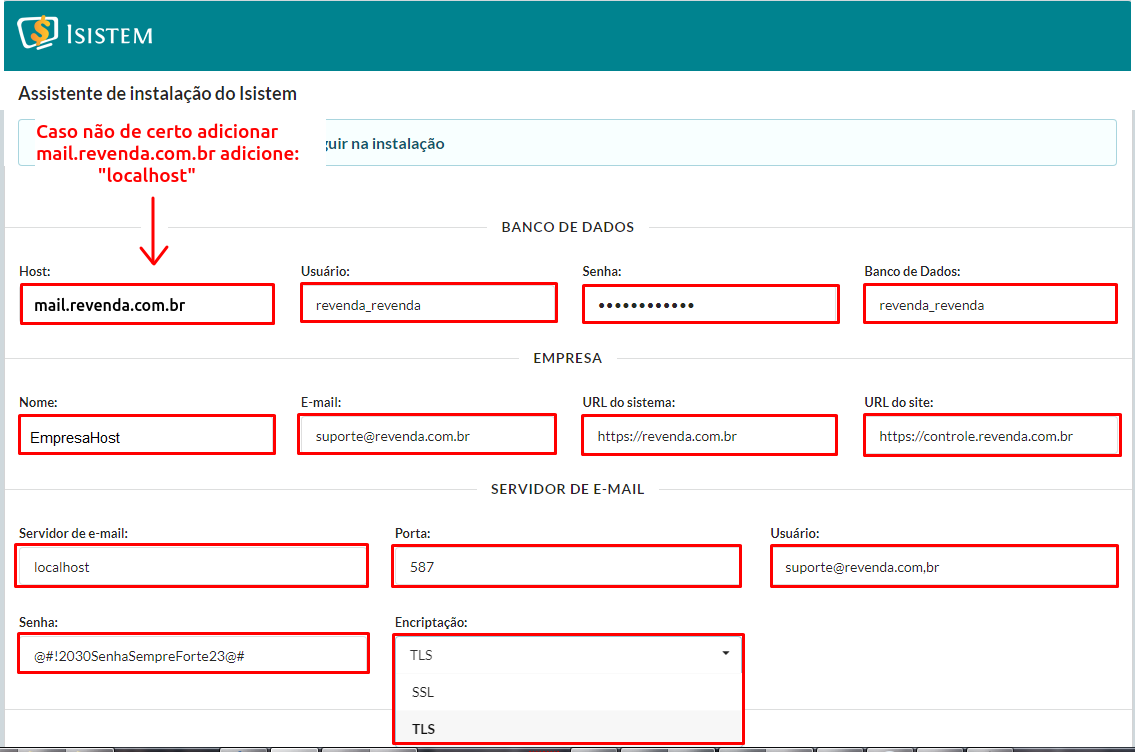
Depois de ter preenchido o campo banco de dados e empresa, a seguir configure sua conta de e-mail podendo ter duas formas de envio TLS/SSL e abaixo terá o campo usuário que será o usuário operador do Gerenciador Financeiro Isistem, preencha todas as informações corretamente.
Informe os dados do usuário padrão para você acessar a administração do seu Isistem. Depois, clique em “Instalar”.
b- Se tudo estiver correto, você verá esta página:
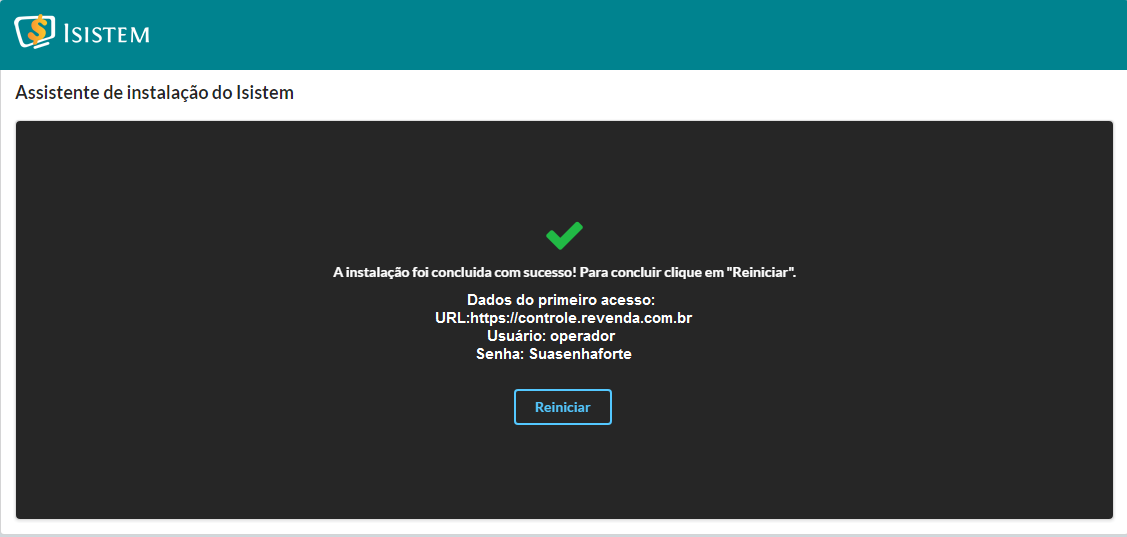
c- Feito isso, acesse seu FTP ou Gerenciador de arquivos no Cpanel novamente e delete a pasta “/_instalar” e todo o conteúdo contido nela.
Depois de apagado, você vai estar acessando seu subdomínio onde o Isistem foi instalado que vai estar pedindo a licença.
Para poder inserir a licença contrate em nosso site http://isistem.com.br/valores
d- Após ter inserido a chave key poderá ter acesso normalmente e iniciar seus trabalhos com Gerenciador Financeiro Isistem.
Uma observação muito importe configure tudo da sua empresa, como forma de pagamento, planos, servidores e etc, antes de atualizar para uma nova versão.
Após instalar, este link diretamente no blog do Isistem poderá lhe ajudar a entender o que fazer para configurar o mesmo antes de entrar em produção.
http://isistem.com.br/blog/primeiros-passos-apos-instalar-o-isistem/
Caro cliente caso tenha alguma duvida sobre o tutorial publique em comentários, tire suas duvidas e nós ajude a transformar ferramentas em instruções importantes a você cliente.
Att,
ISISTEM
isistem.com.br
atendimento@isistem.com.br


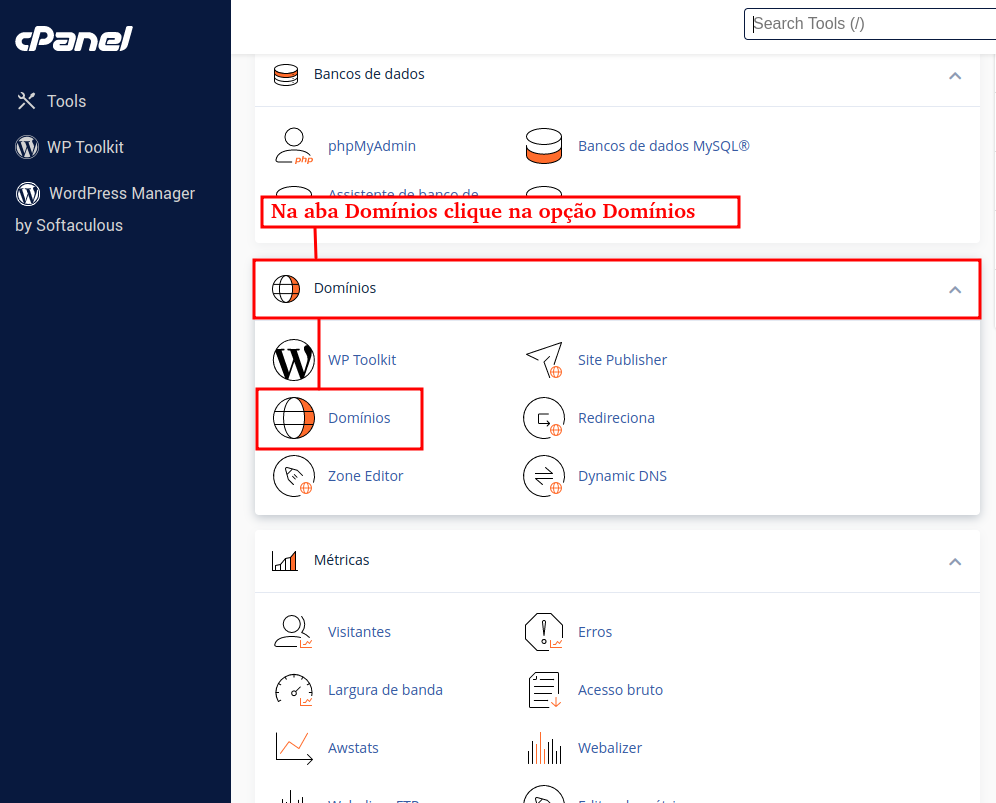
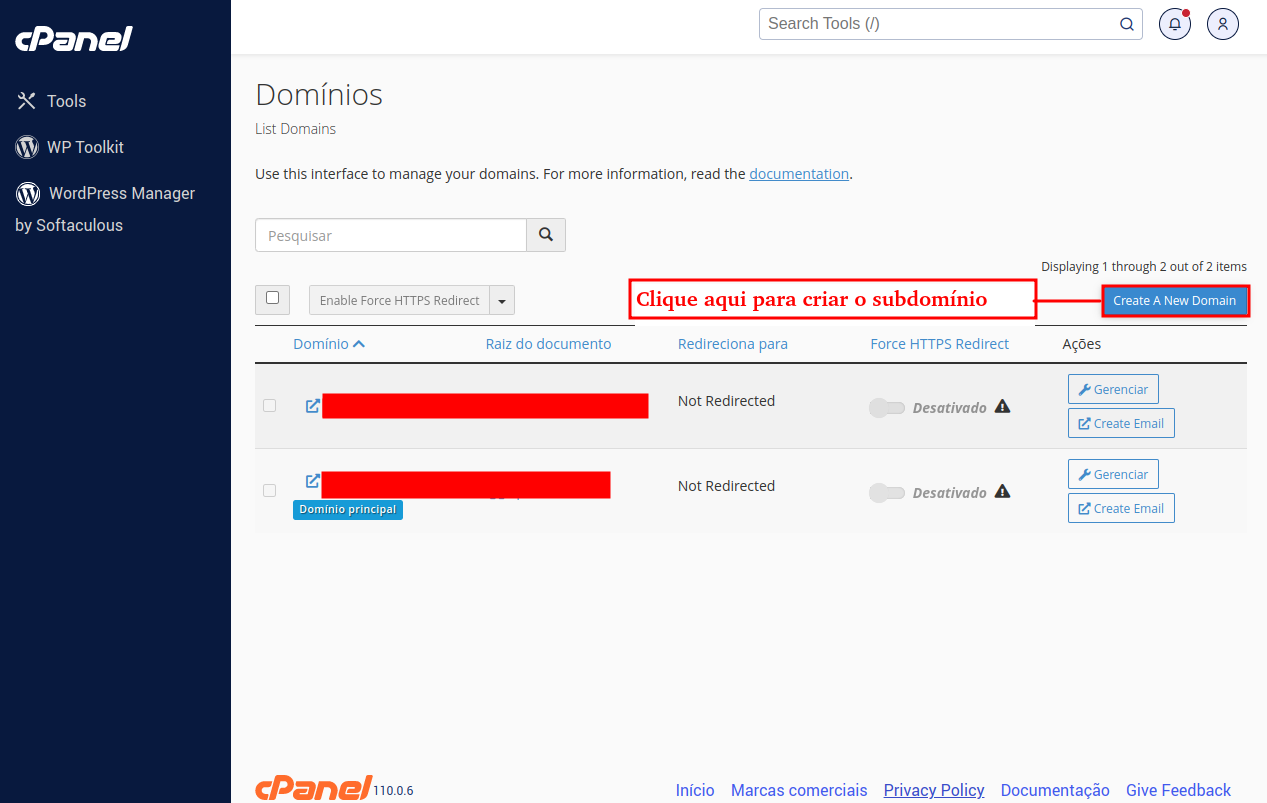
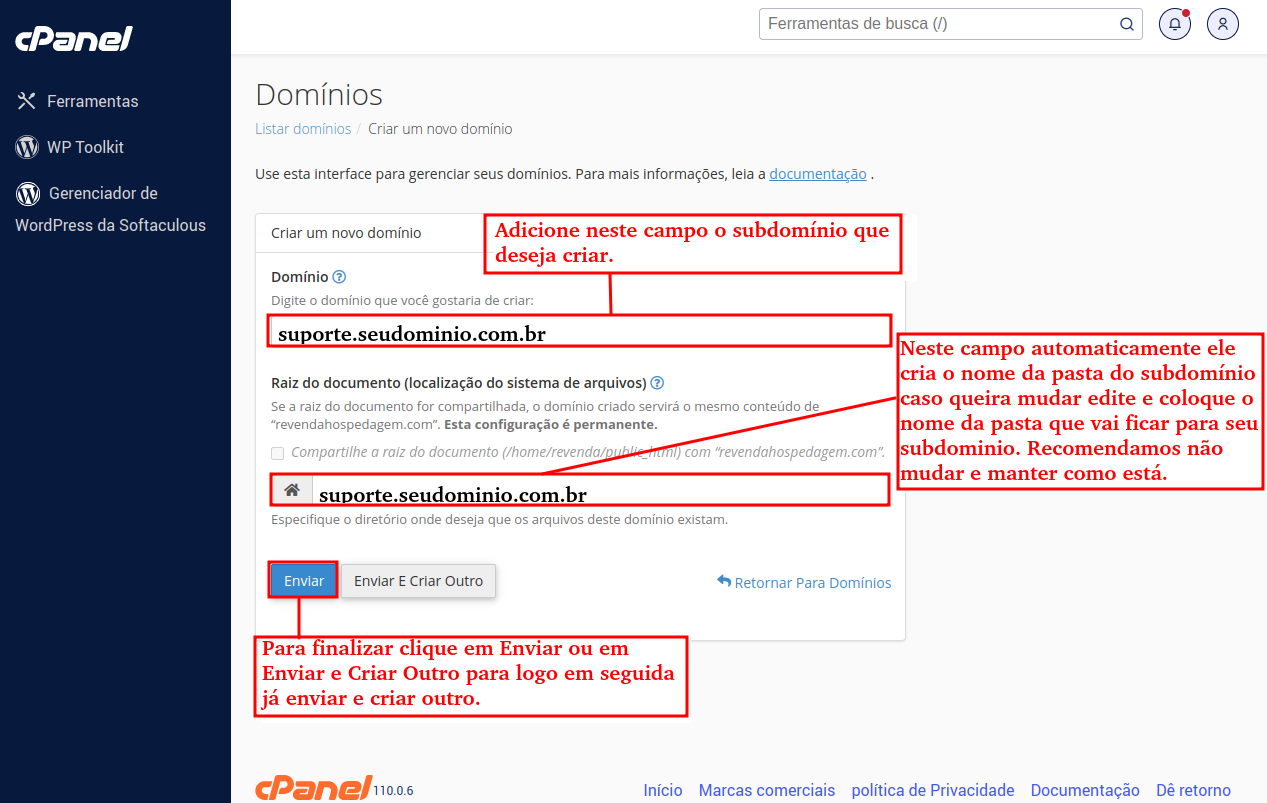
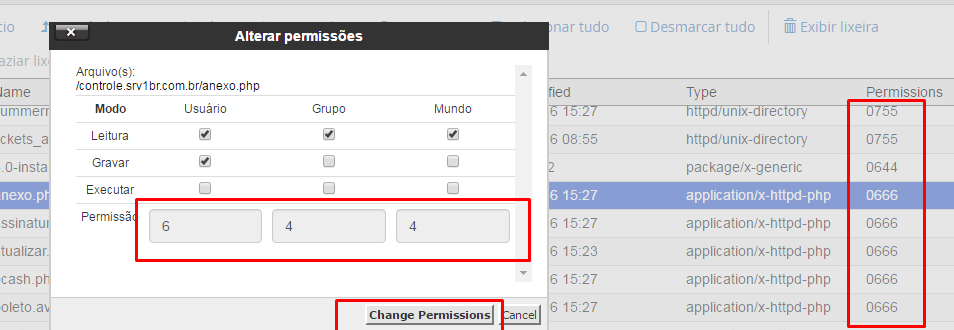
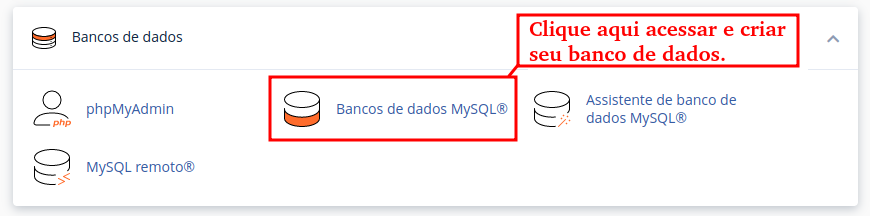
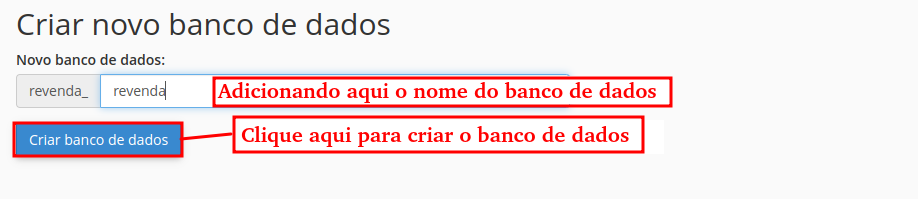
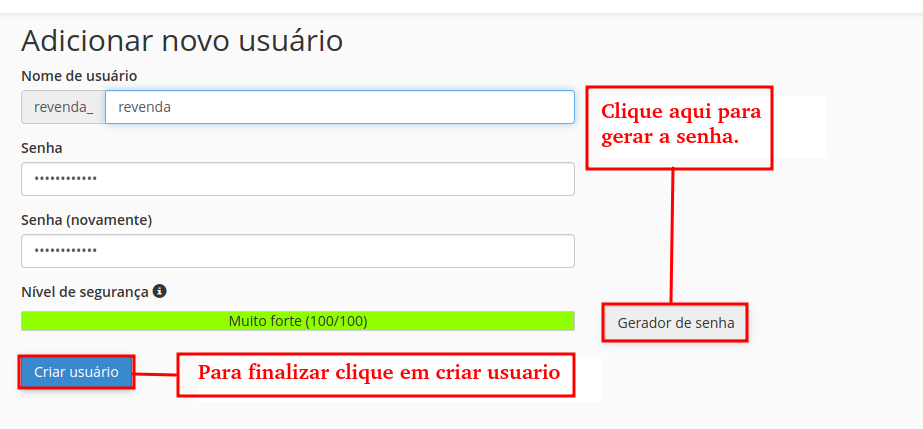
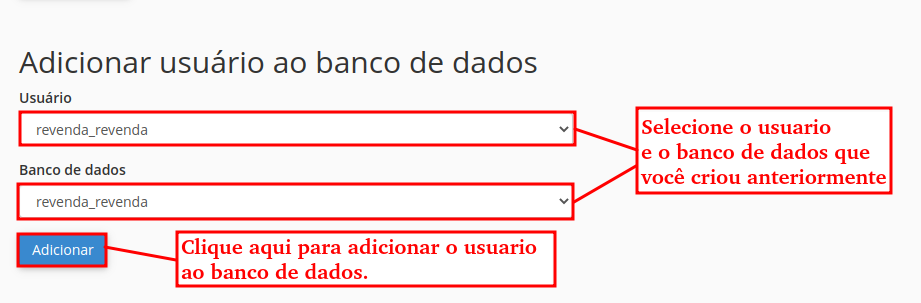
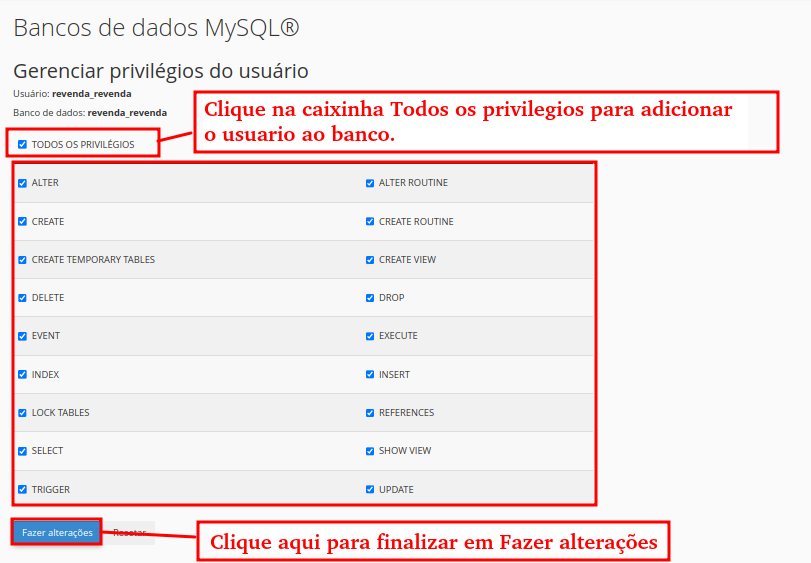
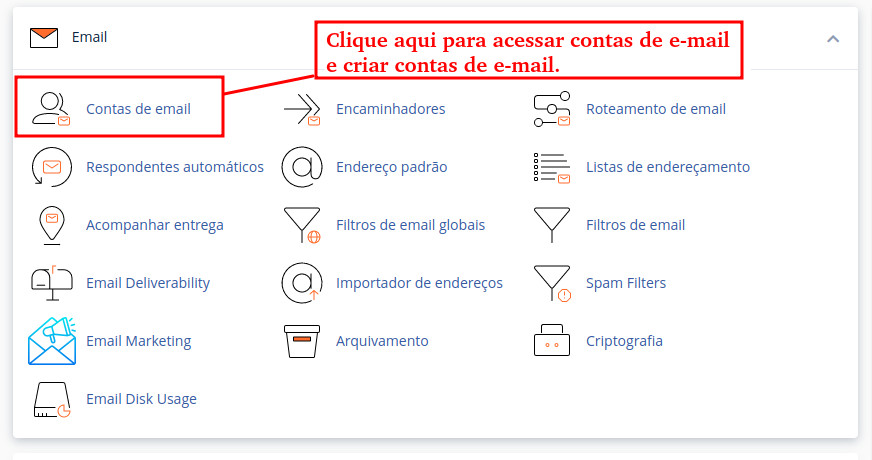
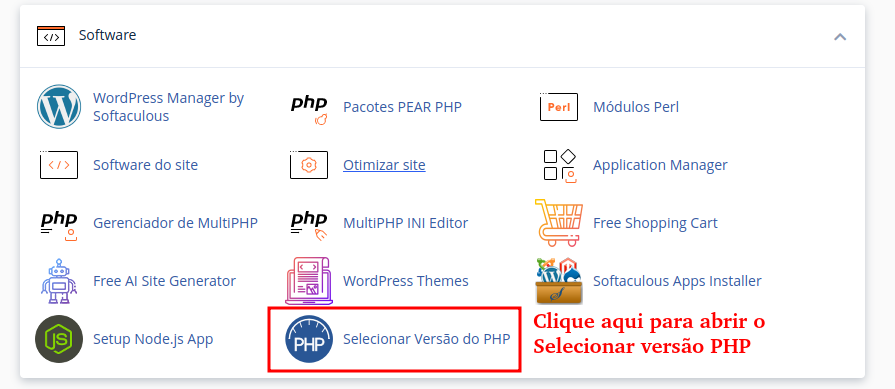
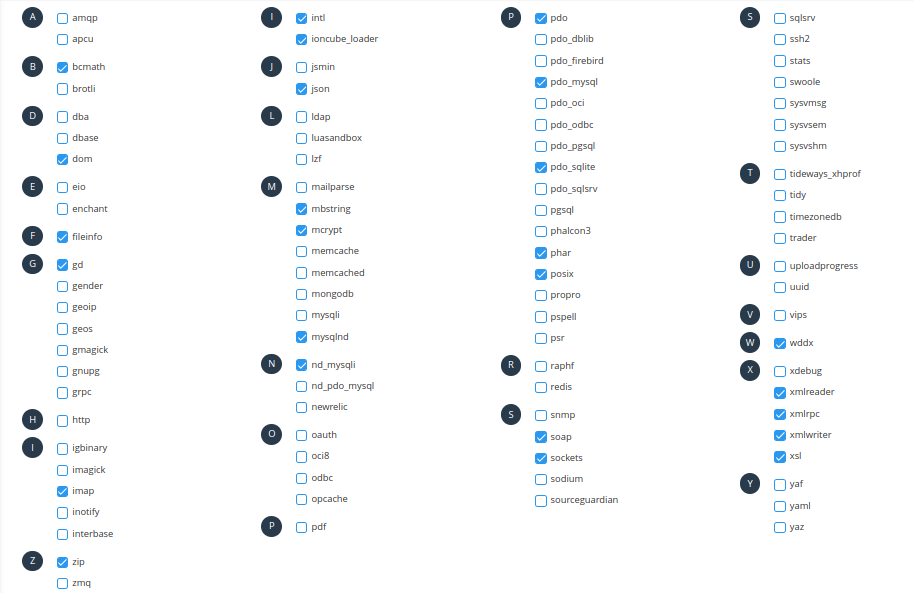
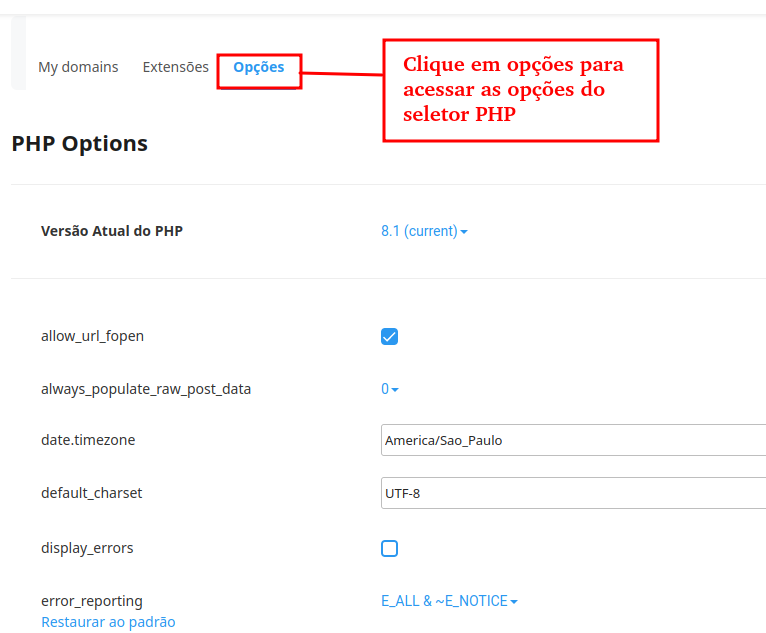
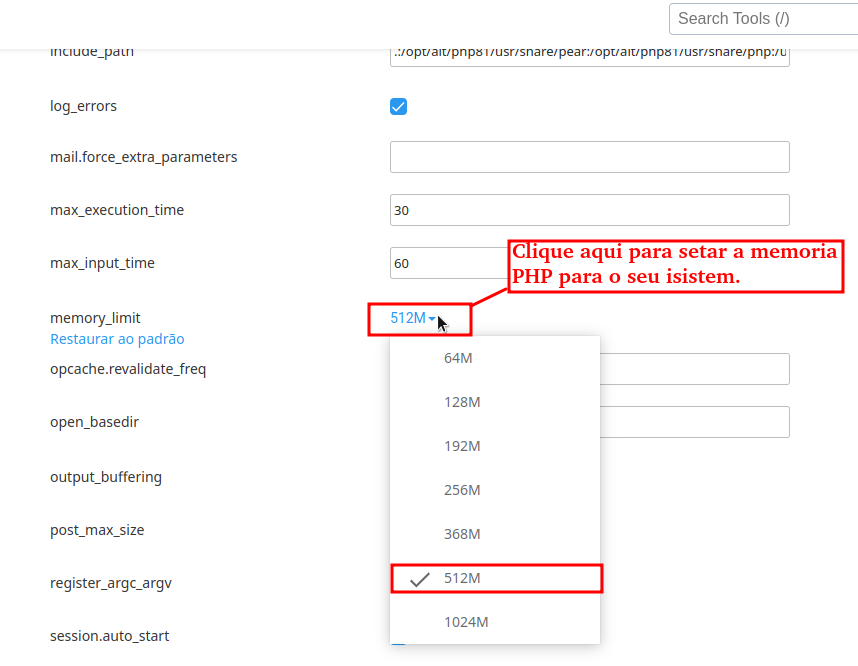

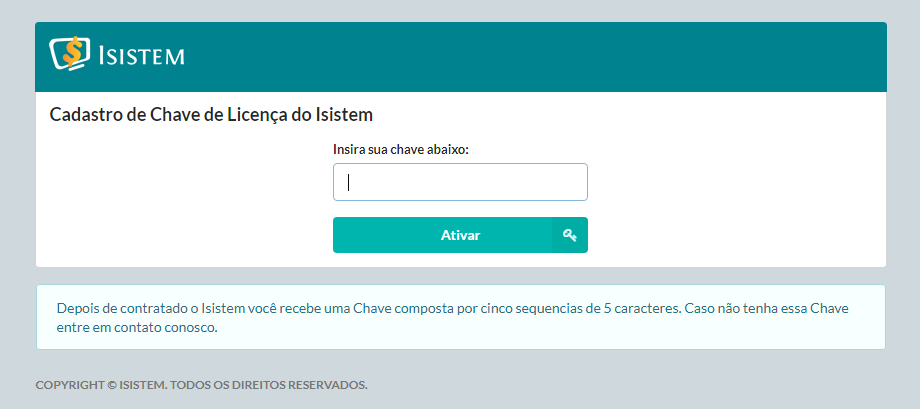
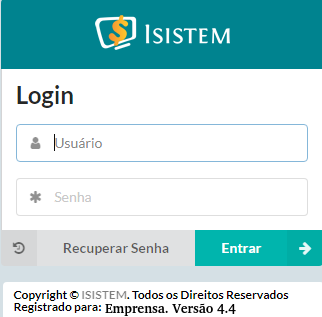
Comentários